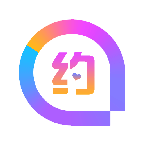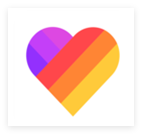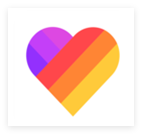快速导航
360安全卫士如何恢复文件
2025-09-19 09:49:03来源:兔叽下载站编辑:花降
首段:在日常使用电脑的过程中,难免会遇到文件丢失的情况,而360安全卫士提供了有效的恢复文件方法,帮助用户找回重要数据。以下将详细介绍360安全卫士恢复文件的具体步骤。
360安全卫士恢复文件方法
一、开启功能入口

打开360安全卫士,在主界面找到“功能大全”选项。进入功能大全页面后,在众多功能中找到“文件恢复”功能并点击打开。若未找到该功能,可通过点击页面右上角的“更多”按钮,在弹出的扩展功能列表中查找并添加“文件恢复”功能。
二、选择恢复分区
进入文件恢复界面后,会显示电脑上的各个磁盘分区。仔细观察文件丢失前所在的分区,选择对应的分区,然后点击“开始扫描”按钮。360安全卫士会对所选分区进行全面扫描,查找可能存在的可恢复文件。
三、扫描文件
扫描过程需要一定时间,请耐心等待。扫描完成后,会列出扫描到的所有文件,包括已删除和丢失的文件。文件会按照不同类型进行分类展示,方便用户查找。
四、筛选恢复文件
在扫描结果列表中,通过文件名、文件类型、文件大小等信息,快速筛选出自己需要恢复的文件。勾选想要恢复的文件,可根据实际情况选择部分文件进行恢复,以节省磁盘空间。
五、恢复文件
确定好要恢复的文件后,点击“恢复选中的文件”按钮。此时需要选择一个安全的存储位置来保存恢复后的文件,避免存储在原丢失分区,防止再次丢失。选择好存储位置后,点击“确定”,360安全卫士便会开始恢复文件操作。恢复完成后,即可在指定位置找到恢复的文件。
通过以上360安全卫士恢复文件方法,能在一定程度上帮助用户找回丢失的重要文件,让数据失而复得。
相关资讯
更多>推荐下载
-

孔雀翎
生活实用 | 10.52MB | 2025-09-18
进入 -

风月聊天交友手机版
社交聊天 | 54.35MB | 2025-09-18
进入 -
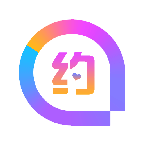
陌默交友老版本
社交聊天 | 32.78MB | 2025-09-18
进入 -

微探觅恋交友苹果版
社交聊天 | 45.42MB | 2025-09-18
进入 -

蔷薇聊天交友ios版
社交聊天 | 76.63MB | 2025-09-18
进入 -

仙遇交友会员免登录
社交聊天 | 101.80MB | 2025-09-18
进入 -

夜月交友无会员
社交聊天 | 71.0 MB | 2025-09-18
进入 -

若爱相亲同城聊天交友官方正版
社交聊天 | 22.48MB | 2025-09-18
进入 -
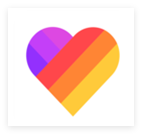
Likee短视频老版本
摄影图像 | 67.59MB | 2025-09-17
进入 -
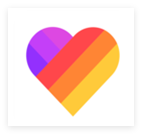
Likee短视频ios版
摄影图像 | 67.59MB | 2025-09-17
进入